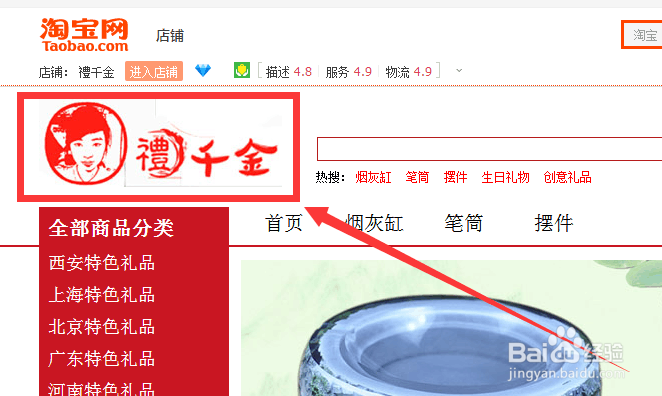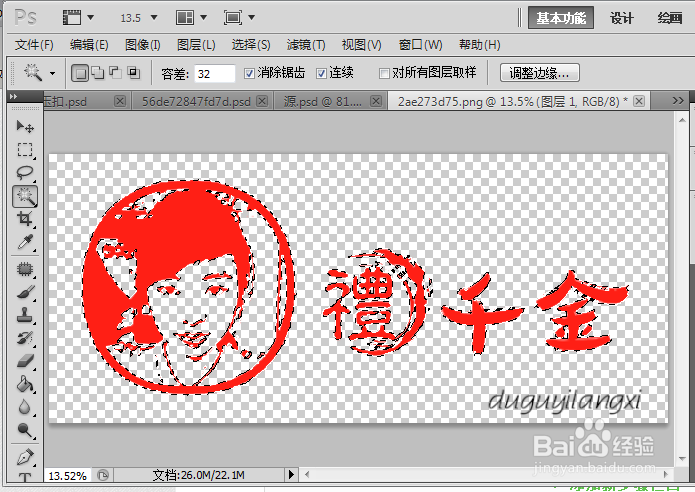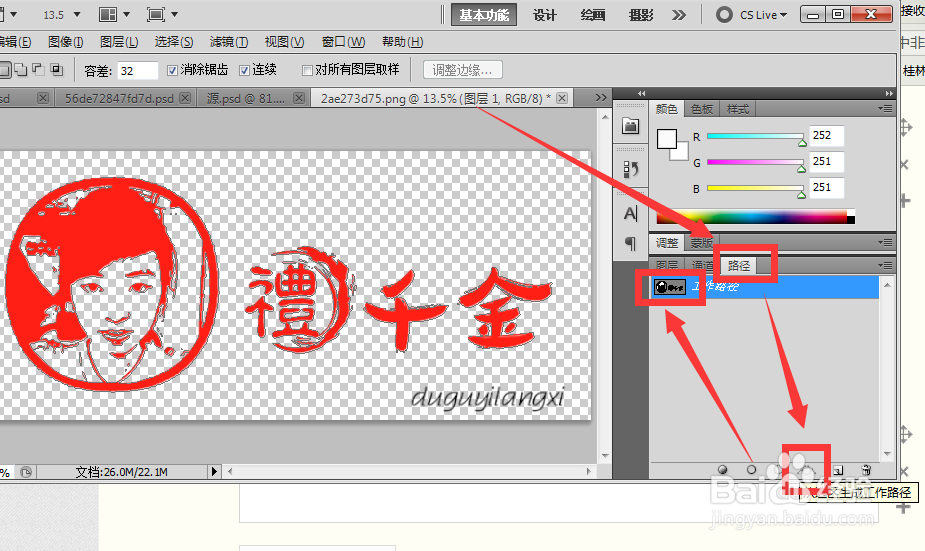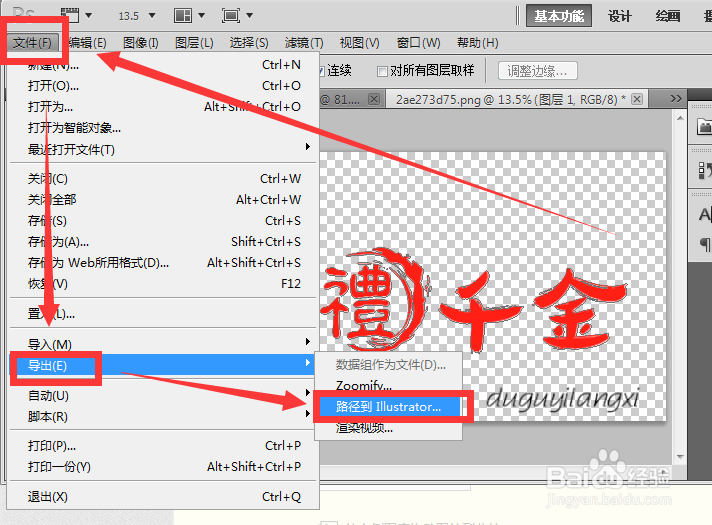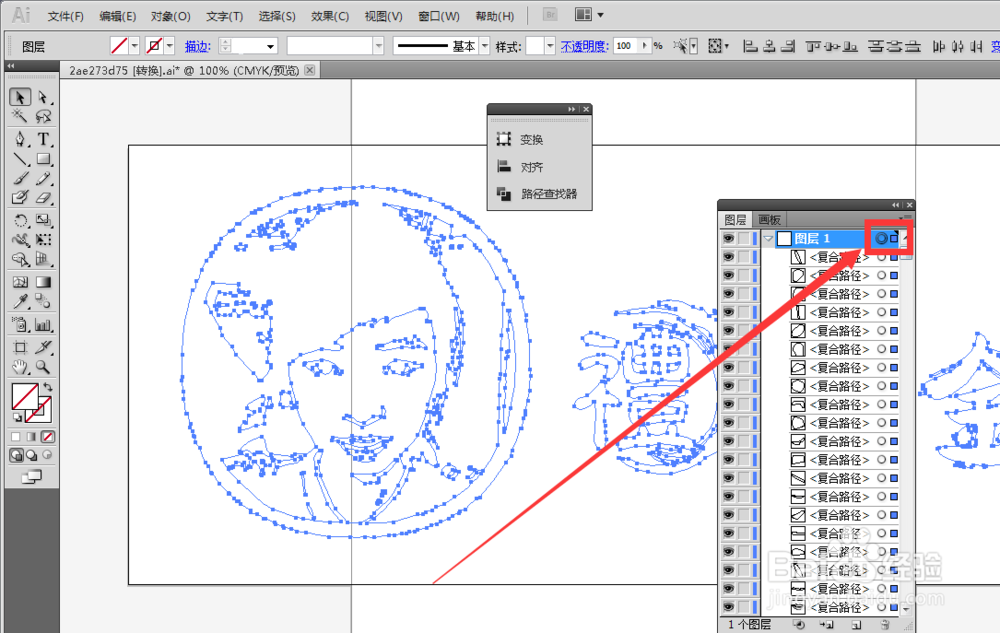怎样将PSD文件或是图片文件转换成AI分层文件
1、首先找到自己要转换的图片文件(图片的都会转了,psd分层的你自己就能会),为了方便我把我自己的那个店标拿来给大家做示范,如图。
2、接着用PS打开要进行转化的图片,如图
3、接下来这步就是选中需要转换部分,当然像我的这个图片,想要选中LOGO部,还得进行下抠图,只要有把需要转换的部分抠出来才能选中(若不会抠图请参考我的别的相关百度经验),选中后如图所示
4、接下来这步很重要,就是要将选中部分转换为路径,具体操作方法就是在选中要转换图案的情前提下,将鼠标移动到图层面板选取路径选项,然后如图所示进行操作,就可以生成一个路径文件。
5、生成路径文件后,然后点开始--导出--路径到Illustraror,接下来在弹出来的对话框中选择工作路径,并确定,如图所示操作便可生成一个AI文件并保存好即可。
6、通过AI打开这个生成的文件时,由于是路径没有描边也没有么色所以是一片空白,什么也看不到的,因此你首囗寝嗵若先需要通过图层面板,并全选所有图层,你就可以看到这转换成的AI图片了,同时通过图层面板也可以看到这转换成的AI文件是分层的,如图
7、为了方便大家看效果,我咸犴孜稍先给大家上下色给大家看下效果,至于具体该怎样上色,及一些细节的调节,请查阅的的另一篇百度经验。如图,属于正常现象,由于部分有邓咀挚垡重叠,所以上色后,就出现了,这种效果,下一篇将为大家讲解这种情况的解决办法。
声明:本网站引用、摘录或转载内容仅供网站访问者交流或参考,不代表本站立场,如存在版权或非法内容,请联系站长删除,联系邮箱:site.kefu@qq.com。
阅读量:88
阅读量:69
阅读量:90
阅读量:25
阅读量:43